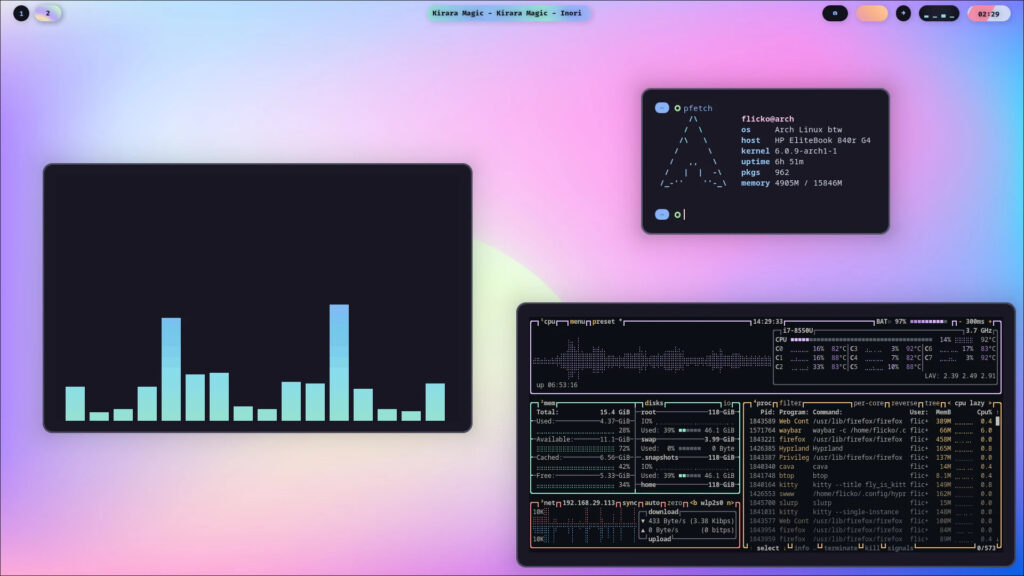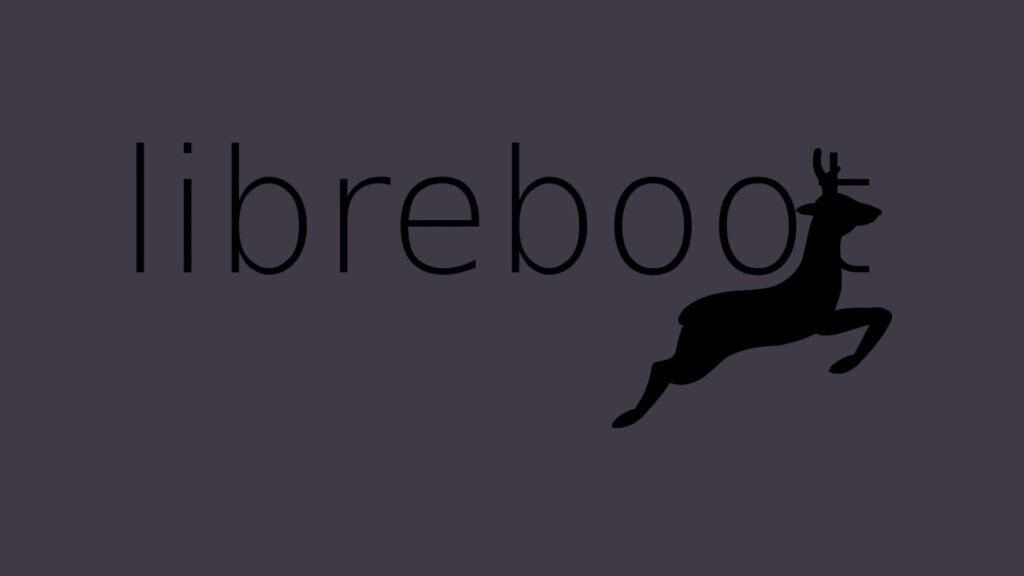Configurare Wake-on-LAN usando systemd
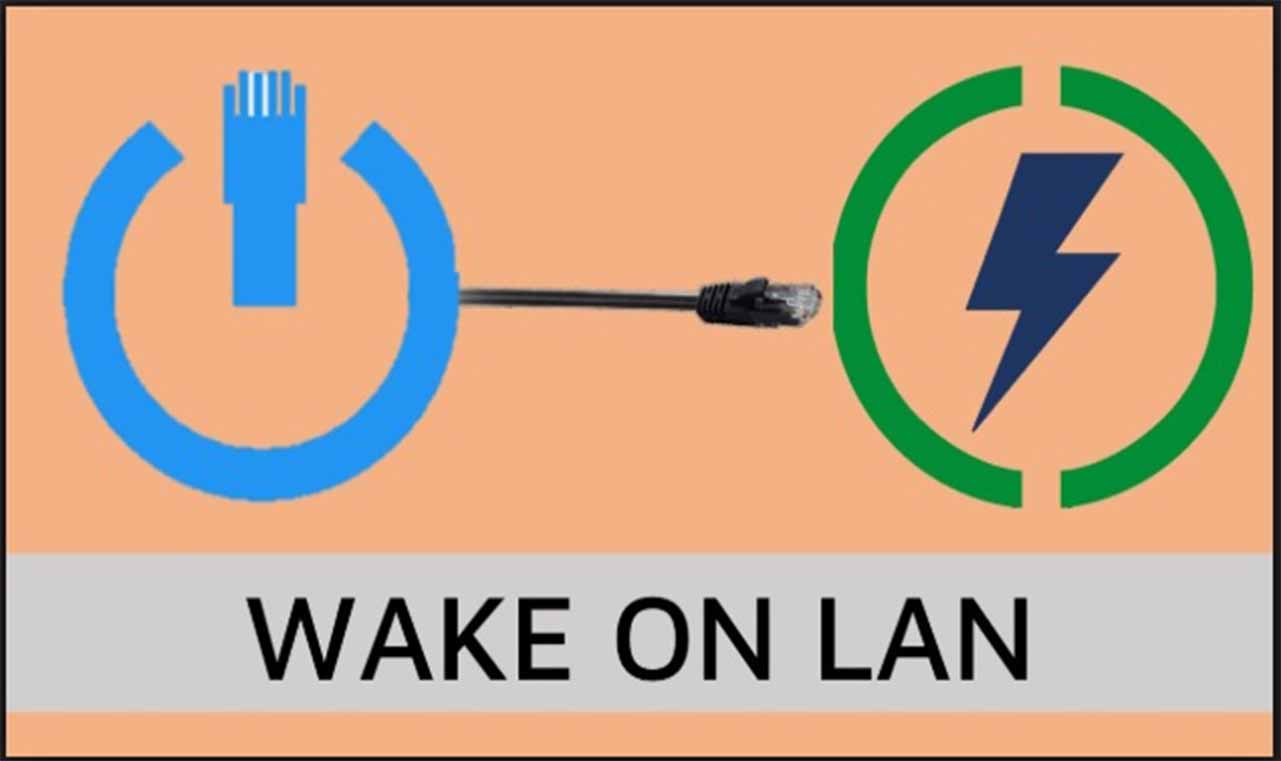
Ecco come configurare Wake-on-LAN usando systemd per inviare un Magic Packet sulla rete. I pacchetti Ethernet che attivano la “sveglia” sono detti Magic Packet (“pacchetti magici”).
Per utilizzare questa funzione, è necessario abilitare il supporto Wake on LAN (WoL) nel BIOS/UEFI e configurare il sistema operativo per rilevare e rispondere ai pacchetti magici. In questa guida, vedremo come configurare Wake-on-LAN su un sistema Debian e SysLinuxOS utilizzando systemd.
Passo 1 – Verificare la compatibilità hardware
Prima di procedere, è importante verificare che il dispositivo di rete del computer supporti Wake-on-LAN.
È possibile farlo eseguendo il seguente comando da terminale:
sudo ethtool <interface-name> | grep "Wake-on"dove <interface-name> è il nome dell’interfaccia di rete (ad esempio eth0 o enp3s0). Se il comando restituisce una riga con “Wake-on: d“, significa che la scheda di rete supporta WoL.
Ad esempio questo è il risultato sul mio computer:
edmond@SysLinuxOS:~$ sudo ethtool enp3s0 | grep "Wake-on" Supports Wake-on: pumbg Wake-on: d
Senza il comando di filtro grep:
$ sudo ethtool enp3s0Appare così:
edmond@SysLinuxOS:~$ sudo ethtool enp3s0 Settings for enp3s0: Supported ports: [ TP MII ] Supported link modes: 10baseT/Half 10baseT/Full 100baseT/Half 100baseT/Full 1000baseT/Full Supported pause frame use: Symmetric Receive-only Supports auto-negotiation: Yes Supported FEC modes: Not reported Advertised link modes: 10baseT/Half 10baseT/Full 100baseT/Half 100baseT/Full 1000baseT/Full Advertised pause frame use: Symmetric Receive-only Advertised auto-negotiation: Yes Advertised FEC modes: Not reported Speed: Unknown! Duplex: Unknown! (255) Auto-negotiation: on master-slave cfg: preferred slave master-slave status: unknown Port: Twisted Pair PHYAD: 0 Transceiver: external MDI-X: Unknown Supports Wake-on: pumbg Wake-on: d Link detected: no
la lettera d, significa che WoL sulla scheda è disabilitato, per abilitarlo si usa g:
$ sudo ethtool --change enp3s0 wol gIl comando sopra però è provvisorio e non sarà più attivo al riavvio del PC.
Passo 2 – Configurare systemd per abilitare Wake-on-LAN al boot
Per far sì che sia sempre attivo ad ogni avvio del PC è necessario quanto segue:
$ sudo tee /etc/systemd/network/10-enp3s0.link << EOF
[Match]
MACAddress=e8:d8:d1:86:cd:ce
[Link]
WakeOnLan=magic
EOFdove <MAC-address> è l’indirizzo MAC della scheda di rete del computer.
Passo 3 – Identificare il pc in rete
Determinare l’indirizzo MAC del dispositivo di destinazione che si desidera risvegliare:
$ ip neigh showPasso 4 – Testare Wake-on-LAN
Per testare Wake-on-LAN, inviare un Magic Packet sulla rete utilizzando uno strumento come wakeonlan o etherwake.
Installiamoli:
$ sudo apt-get install wakeonlan etherwakeEcco i comandi:
$ sudo etherwake -i <nome_interfaccia> <indirizzo_MAC>
$ sudo wakeonlan <indirizzo_MAC>Il computer dovrebbe avviarsi dopo aver ricevuto il pacchetto magico.
Conclusioni
In questa guida, abbiamo visto come configurare Wake-on-LAN su un sistema Debian o SysLinuxOS utilizzando systemd.
Questa funzionalità può essere utile per accendere un computer a distanza e risparmiare energia evitando di tenerlo acceso costantemente.
Fonte: https://francoconidi.it/configurare-wake-on-lan-usando-systemd/
Se vuoi sostenerci, puoi farlo acquistando qualsiasi cosa dai diversi link di affiliazione che abbiamo nel nostro sito o partendo da qui oppure alcune di queste distribuzioni GNU/Linux che sono disponibili sul nostro negozio online, quelle mancanti possono essere comunque richieste, e su cui trovi anche PC, NAS e il ns ServerOne. Se ti senti generoso, puoi anche donarmi solo 1€ o più se vuoi con PayPal e aiutarmi a continuare a pubblicare più contenuti come questo. Grazie!
Hai dubbi o problemi? Ti aiutiamo noi!
Se vuoi rimanere sempre aggiornato, iscriviti al nostro canale Telegram.Se vuoi ricevere supporto per qualsiasi dubbio o problema, iscriviti alla nostra community Facebook o gruppo Telegram.
Cosa ne pensi? Fateci sapere i vostri pensieri nei commenti qui sotto.
Ti piace quello che leggi? Per favore condividilo con gli altri.






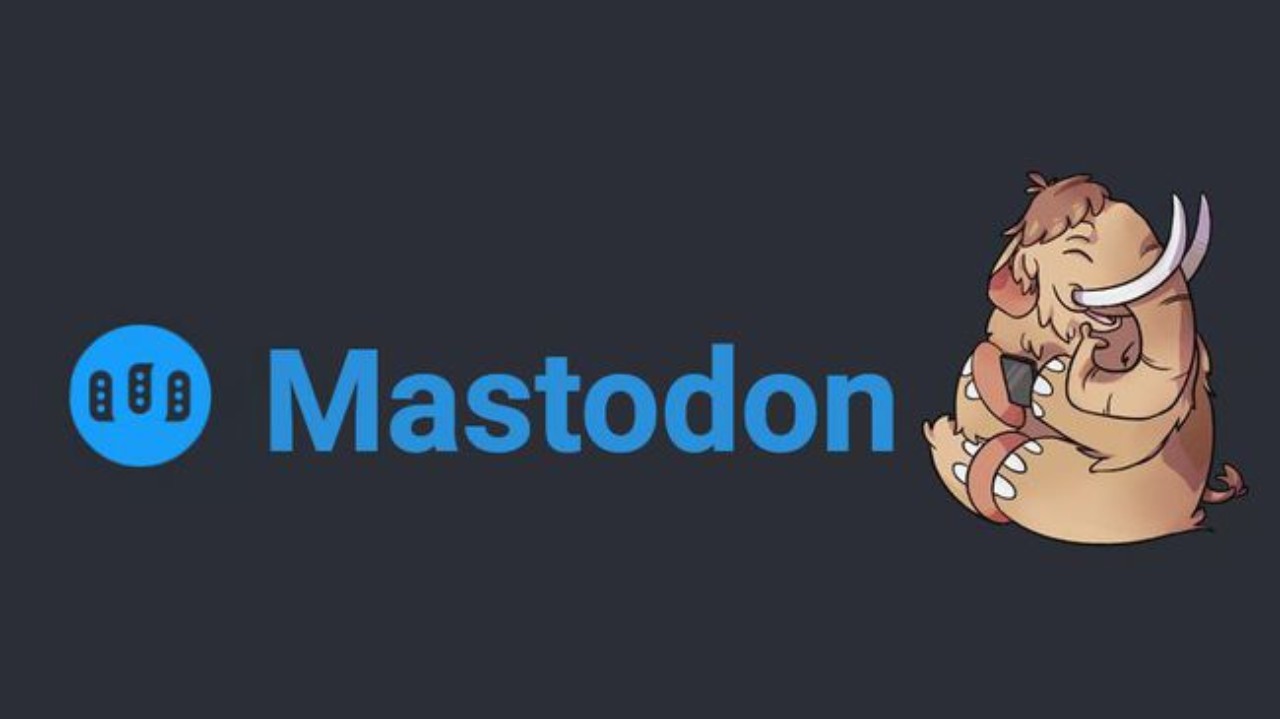

![[Guida] Ansible, come automatizzare un’infrastruttura GNU/Linux 2 [Guida] Ansible, come automatizzare un’infrastruttura GNU/Linux](https://www.lffl.org/wp-content/uploads/2021/03/ansible-managed-host.png)